Introduction
L’amélioration du processeur de votre PC peut réveiller un vieux système fatigué grâce à des performances revitalisées, ce qui vous permettra d’obtenir une meilleure expérience informatique globale. Une mise à jour peut permettre d’améliorer les performances d’applications lentes, de faciliter le multitâche ou simplement de booster les performances de votre système pour répondre à des besoins plus exigeants. Le passage de votre processeur actuel à un nouveau processeur Intel Core i5 peut être une mise à niveau intéressante.
Dans ce guide, nous allons vous présenter certaines des conditions accessoires avant d’installer un processeur Intel Core i5 sur votre PC, votre ordinateur portable et votre mini PC, et ce à quoi vous devez vous attendre pour prendre les meilleures décisions et préparer la mise à niveau.
Les Étapes Préliminaires pour Installer un Processeur Intel i5
1. Comprendre les besoins de mise à niveau du processeur
N’entamez pas une mise à niveau de votre processeur avant d’évaluer si vous en avez réellement besoin. En règle générale, vous aurez besoin d’une mise à niveau si votre système actuel a du mal à faire face à votre charge de travail actuelle, aux exigences des logiciels ou à vos besoins en matière de jeux. Les symptômes indiquant que votre système a besoin d’une mise à niveau sont les suivants :
- Lenteur des performances : Les applications mettent plus de temps à s’ouvrir et les tâches à s’accomplir.
- Mauvais multitâches : Votre système ralentit considérablement lorsque plusieurs applications sont ouvertes.
- Incompatibilité logicielle : Les nouveaux logiciels ou les mises à jour ne peuvent pas fonctionner parce qu’ils nécessitent plus de puissance de traitement.
Prendre en considération ces problèmes peut vous aider à décider si une mise à niveau du processeur résoudra votre problème et à déterminer si vous tireriez un meilleur parti d’une mise à niveau, par exemple d’une mémoire vive supplémentaire ou d’un disque dur SSD.
2. Vérification de la Compatibilité
Étant donné que le type de socket de la carte mère et la compatibilité du chipset peuvent varier, la mise à niveau d’un processeur n’est pas nécessairement un processus simple. Par exemple, il existe différentes variantes de la classe de processeurs Intel Core i5 qui nécessitent des socles différents, notamment LGA 1151 ou LGA 1200. Ce type de socle (et donc la compatibilité) peut être vérifié dans des applications telles que CPU-Z et en examinant l’onglet « Mainboard ».
De plus, même si le type de socket du processeur est compatible, le chipset de la carte mère devra également prendre en charge l’architecture du type de processeur choisi. Cela peut également être vérifié en consultant les spécifications sur la page du fabricant.
Enfin, n’oubliez pas de vérifier si des mises à jour du BIOS sont nécessaires pour assurer la compatibilité. Une calibration correcte des composants est également essentielle pour garantir un bon fonctionnement et éviter des erreurs lors de l’installation.
3. Sauvegarde et sécurité des données
Il est important, avant toute mise à niveau du matériel, de s’assurer que vous disposez d’une sauvegarde suffisante de vos données, idéalement d’une image complète de votre système. Cela implique soit de brancher un disque externe, soit d’utiliser un logiciel d’imagerie, comme EaseUS Todo Backup ou Acronis True Image, pour créer une image de votre système. De préférence, une fois l’image créée, vous voudrez la stocker dans autant d’endroits que possible, y compris un disque externe et un emplacement de stockage dans le nuage, afin d’augmenter les chances que vous ne perdiez pas vos fichiers pendant le processus.
Avec ces étapes préliminaires, vous serez prêt à réussir la mise à niveau de votre processeur, tout en minimisant les risques pour vous et votre système en préparation de votre nouveau Intel Core i5. La section suivante vous guidera dans le choix d’un processeur approprié, dans la mise à niveau du processeur lui-même et dans la garantie du bon fonctionnement de votre nouvelle construction.
Choisir le Processeur de la Série i5 idéal
Mettre à niveau ou installer un processeur Intel Core i5 ne se résume pas simplement à trouver le processeur le plus récent. Vous devez prendre en compte vos besoins spécifiques, la compatibilité du processeur avec ces besoins, ainsi que votre budget.
Voici quelques conseils pour vous aider à choisir le bon processeur pour votre mise à niveau :
Sélectionner un processeur compatible
Lorsque vous choisissez un processeur Intel Core i5 pour votre système, gardez à l’esprit vos besoins spécifiques. Des caractéristiques telles que la génération, la puissance thermique (TDP) et les performances par rapport à votre tâche doivent guider votre choix.
Par exemple, si votre carte mère peut accueillir des processeurs de 8e génération, un i5 de cette génération sera le meilleur choix. Enfin, assurez-vous que votre système de refroidissement peut supporter le TDP du nouveau processeur et éviter la surchauffe.
Comment installer le processeur i5
La mise à niveau de votre processeur est une tâche précise et complexe qui nécessite une attention particulière et de la précision. Voici une procédure facile à suivre pour vous guider dans l’installation.
Précautions de sécurité
Prenez soin de travailler dans un environnement sans électricité statique en utilisant un bracelet antistatique ou en vous assurant d’être relié à la terre.
Il est également crucial de suivre les précautions de sécurité pour éviter des erreurs lors de l’installation.
Instructions générales de démontage
Pour ordinateurs portables
- Mise hors tension et déconnexion : Assurez-vous que l’ordinateur portable est complètement éteint et déconnecté de toutes les sources d’alimentation.
- Retirez la batterie (si possible) : Retirez la batterie pour éviter tout problème électrique. Manipulez les composants avec précaution en raison de leur poids.
- Ouvrez le panneau arrière : Dévissez les pièces nécessaires pour accéder aux composants internes.
Pour ordinateurs de bureau
- Mise hors tension et déconnexion : Éteignez l’ordinateur et débranchez tous les câbles.
- Ouvrez le panneau latéral : Retirez les vis ou faites glisser le panneau latéral pour accéder à la carte mère.
Pour Mini PC
- Mettre hors tension et débrancher : Assurez-vous que le mini PC est éteint et que tous les câbles sont débranchés.
- Accéder aux composants internes : Selon le modèle, retirez les vis ou les couvercles pour ouvrir le mini-PC.
Processus de Remplacement du Processeur
Étapes communes pour tous les appareils
- Retirez l’ancien processeur :
- Localisez le socle du processeur et déverrouillez-le avec précaution (le cas échéant).
- Retirez délicatement l’ancien processeur en veillant à ne pas plier les broches du socle.
- Installer le nouveau processeur :
- Alignez le nouveau processeur avec le socle, en notant l’orientation indiquée par un petit triangle dans un coin.
- Placez le processeur délicatement dans le socle sans exercer de force excessive. Il est crucial d’appliquer la bonne pression lors de l’installation pour éviter d’endommager les broches et assurer un bon contact.
- Fixez le levier du socle.
Application de la Pâte Thermique
Appliquez une quantité de pâte thermique de la taille d’un petit pois au centre du processeur. Il est crucial de respecter une échelle précise pour garantir une application correcte et ainsi assurer un transfert efficace de la chaleur du processeur vers le refroidisseur.
Remise en Place du Refroidisseur
Replacez le refroidisseur sur l’unité centrale et fixez-le conformément aux instructions du fabricant.
Veillez à ce que le refroidisseur soit bien en place pour éviter toute surchauffe.
Réassemblage et Tests
Pour ordinateurs portables
- Remontez l’ordinateur : Inversez les étapes du démontage pour remonter votre ordinateur portable.
- Mettez l’ordinateur sous tension et entrez dans le BIOS : Vérifiez que le nouveau processeur est reconnu et vérifiez qu’il n’y a pas d’erreur système.
Pour ordinateurs de bureau
- Remontez l’ordinateur : Remettez le panneau latéral en place et fixez-le à l’aide de vis.
- Mettez l’ordinateur sous tension et vérifiez le système :
- Entrez dans le BIOS pour vous assurer que le nouveau processeur fonctionne correctement.
Pour Mini PC
- Réassembler : Remettez en place les couvercles ou les vis retirés lors du démontage.
- Mise sous tension et contrôle : Vérifiez les paramètres du BIOS et contrôlez la stabilité et la température du système.
Post-Installation
Après avoir pu avec succès avec succès, installer un processeur Intel Core i5, la première étape consiste à s’assurer que tout fonctionne correctement et que votre PC atteint son plein potentiel.
Utilisation précise des outils de diagnostic
Une fois que vous avez changé de processeur, vous devez vérifier que tout fonctionne comme prévu. Voici après quelques outils utiles pour le diagnostic que vous pouvez utiliser :
Inspecter le BIOS du système : immédiatement après l’installation du nouveau processeur, accédez au BIOS de votre système. Assurez-vous que le nouveau processeur est reconnu et que toutes les valeurs sont réglées correctement. C’est également le bon moment pour s’assurer que le système reconnaît correctement tout le matériel.
Informations sur le système Windows : Sous Windows, vous pouvez vérifier rapidement et facilement les détails de votre nouveau processeur en cliquant dans le menu sur Paramètres > Système > À propos. Dans cette liste, vous verrez les détails du processeur comme vous vous y attendiez, lequel devrait confirmer que la mise à niveau du processeur s’est déroulée avec succès.
CPU-Z : Cette option vous permet d’obtenir des informations plus détaillées sur le processeur. Elle affiche tout ce qui concerne votre processeur (nom, numéro, nom de code, processus, paquet et toutes sortes d’autres choses). Cette option est utile pour s’assurer que le système d’exploitation utilise correctement la mise à niveau du processeur.
Tests de résistance : Il est possible d’utiliser un logiciel de test de stress, tel que Prime95 ou AIDA64, pour vérifier si le nouveau processeur installé répond aux exigences d’un test de stress. Les tests de stress vous permettent d’effectuer un contrôle de fiabilité ou de stabilité sous charge afin de déterminer si votre ordinateur répondra aux besoins dans des conditions de forte charge. Surveillez la température et les performances pour vous assurer que votre système ne surchauffe pas. Il est également crucial de vérifier les mesures de performance pour s’assurer que le nouveau processeur fonctionne correctement.
Entretien de votre système mis à niveau
Pour maintenir les performances de votre système mis à niveau au fil du temps, il est extrêmement important d’en surveiller l’entretien :
- Gestion thermique : Nettoyez régulièrement la poussière des évents d’aération et des ventilateurs de refroidissement pour éviter la surchauffe. Pensez à appliquer de la nouvelle pâte thermique chaque année si vous remarquez des pics de température.
- Mises à jour logicielles : Gardez votre système d’exploitation et tous les pilotes à jour. Cela améliore non seulement la sécurité, mais garantit également la compatibilité et des performances optimales.
- Vérifications du matériel : Vérifiez régulièrement l’état physique de votre ordinateur portable, en particulier si vous le démontez fréquemment pour effectuer des mises à jour ou des opérations de maintenance. Assurez-vous que tous les composants sont bien fixés et qu’ils ne sont pas endommagés par une surchauffe. Les personnes utilisant le système doivent suivre ces conseils pour maintenir les performances.
Conclusion
Dès que votre système sera à jour après avoir réussi à installer un processeur Intel Core i5, vous constaterez de fantastiques avantages en termes de performances, ce qui en fait un excellent investissement pour toute personne souhaitant améliorer son système. Si le processus de mise à niveau est effectué de manière judicieuse, depuis les vérifications préliminaires avant de commencer, en passant par le processus de mise à niveau, jusqu’au processus de test de maintenance après l’installation, vous aurez modernisé un système capable de répondre à vos besoins informatiques.

Geekom
GEEKOM a établi son siège de recherche et développement à Taïwan et possède plusieurs filiales dans de nombreux pays à travers le monde. Les membres de notre équipe centrale sont les piliers techniques ayant déjà travaillé chez Inventec, Quanta et d'autres entreprises renommées. Nous possédons des capacités solides en matière de R&D et d'innovation. Nous nous efforçons constamment d'atteindre l'excellence dans le domaine des produits technologiques.






























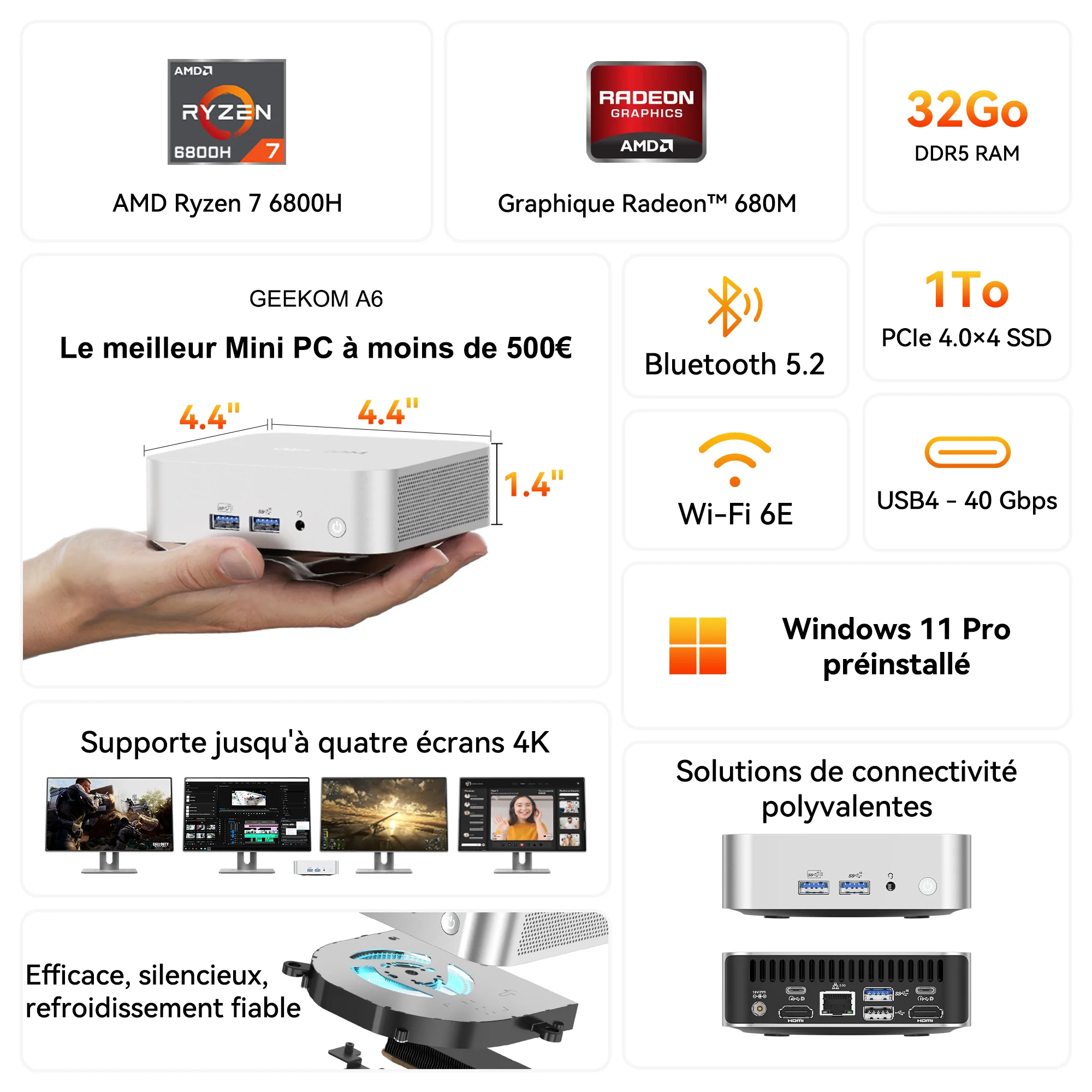











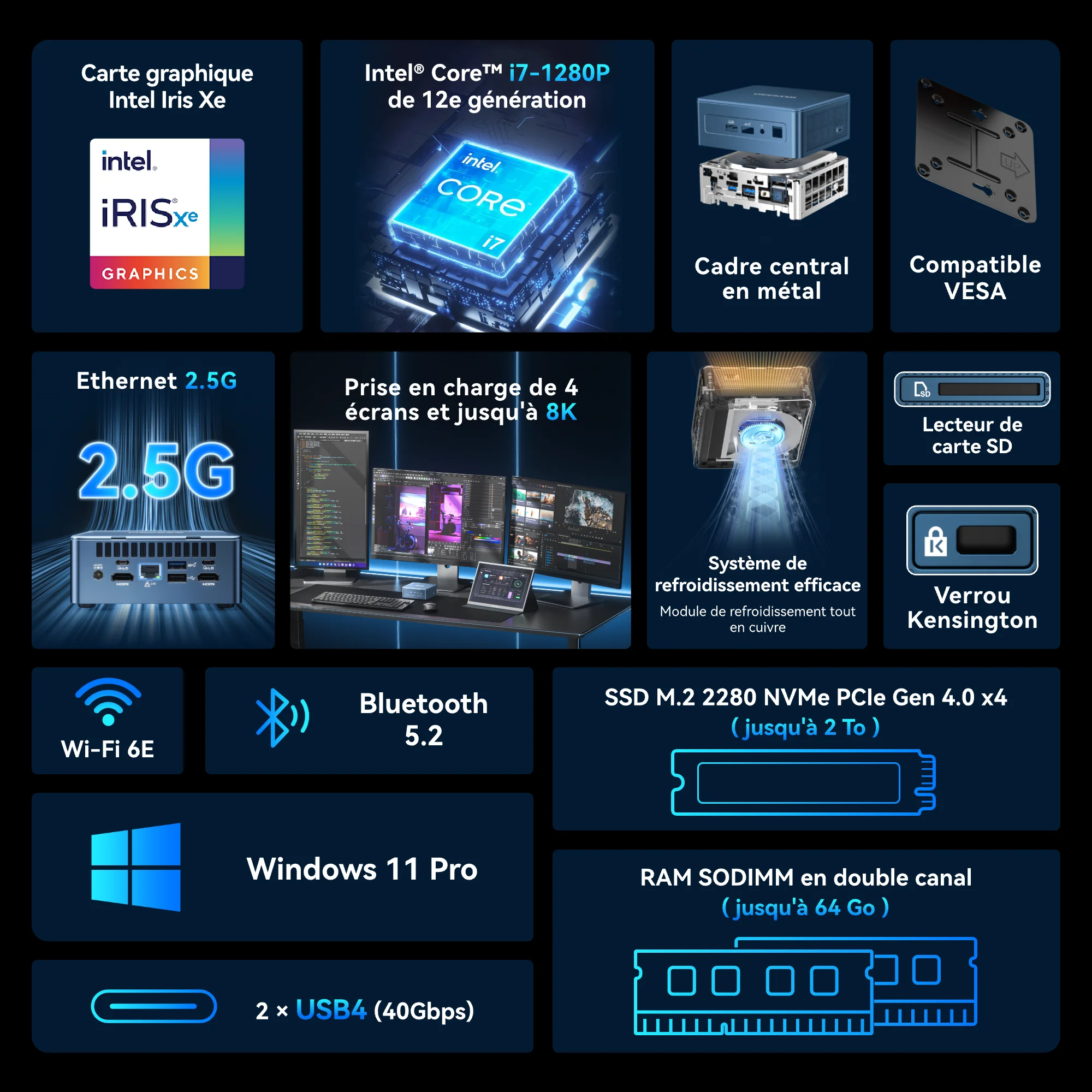
Commentaires (1)
Je pensais qu’il était difficile d’installer intel i5 processeur de mon ordi portable. Après cette lecture, je décide de l’essayer comme il a l’air simple!